Як виконати Powerwash (скинути налаштування) Chromebook
Google Chromebook відомі відносно невисокою вартістю, а також простотою та зручністю використання. Хоча ОС Chrome не така складна, як macOS, Windows або інші основні операційні системи на ноутбуках, ви все одно можете зіткнутися з періодичними впертими проблемами, як-от ваш Chromebook зависає, це, здається, не можна виправити.
У таких випадках може знадобитися відновлення вашого Chromebook до заводського стану. Ще одна причина, по якій ви можете застосувати цей метод розбитого скла, — це якщо ви передаєте свій Chromebook новому власнику і хочете заздалегідь переконатися, що всю вашу особисту інформацію видалено.
У будь-якому випадку функцію Powerwash можна використовувати, щоб повернути ОС Chrome до початкового стану.
Що потрібно знати, перш ніж виконувати Powerwash Chromebook
Локальні файли та налаштування неможливо відновити після того, як Chromebook пройшло Powerwash, тому уважно прочитайте наведені нижче пункти, перш ніж продовжити.
- Хоча більшість файлів ОС Chrome і користувацьких налаштувань зберігаються в хмарі, пов’язаних із вашим Google В обліковому записі або в серверному сховищі Google Drive, все ще є деякі локально збережені елементи, які назавжди видаляються за допомогою Powerwash.
- Файли, які зберігаються на локальному жорсткому диску Chromebook, часто зберігаються в папці "Завантаження". Перед запуском Powerwash вміст цієї папки завжди має бути створено резервну копію на зовнішньому пристрої або на вашому Google Диску.
- Усі облікові записи Google, які раніше використовувалися на вашому Chromebook, видаляються під час Powerwash, а також усі налаштування, пов’язані з цими обліковими записами. Поки у вас є відповідні імена користувачів і паролі, що зберігаються в іншому місці попередньо ці облікові записи можна відновити на Chromebook пізніше.
Запустіть Powerwash через браузер Chrome
Відновіть свій Chromebook до заводського стану за замовчуванням:
Якщо ви плануєте передати свій Chromebook новому власнику, не вводьте облікові дані свого облікового запису після завершення Powerwash. Це призведе до повторного додавання вашого облікового запису на пристрій, чого ви не хочете робити, якщо він більше не буде у вас.
Відкрийте браузер Chrome.
Натисніть кнопку меню, представлену трьома вертикально вирівняними точками і розташовану у верхньому правому куті вікна браузера.
-
Коли з’явиться спадне меню, виберіть Налаштування.
До інтерфейсу налаштувань Chrome також можна отримати доступ через меню панелі завдань Chromebook, розташоване в нижньому правому куті екрана.
-
Тепер має відобразитися інтерфейс налаштувань Chrome. Прокрутіть униз і натисніть Розширений.
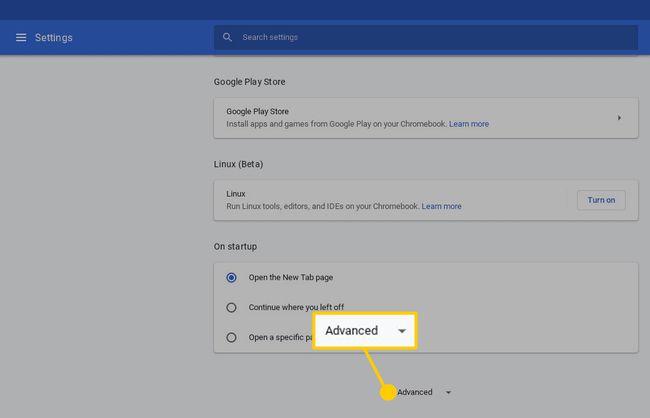
-
З’являться додаткові налаштування Chrome. Знову прокрутіть вниз, поки не знайдете Скинути налаштування розділ і виберіть Powerwash варіант.
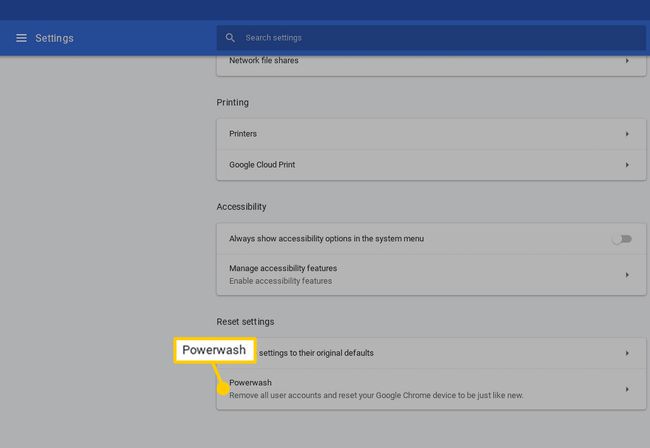
-
Діалогове вікно з міткою Перезавантажте пристрій має відображатися, накладаючи інтерфейс налаштувань. Натисніть на Перезапустіть.
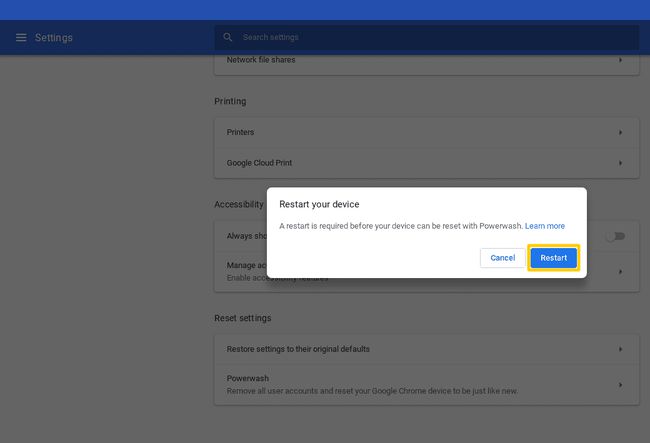
Тепер ваш Chromebook буде перезапущено, і процес Powerwash завершиться. Коли з’явиться запит, увійдіть, використовуючи облікові дані облікового запису Google, і дотримуйтеся вказівок на екрані, щоб налаштувати нещодавно відновлений Chromebook.
Як скинути Chromebook на екрані входу
Замість того, щоб ініціювати процес Powerwash через інтерфейс налаштувань Chrome, ви також можете скинути свій Chromebook на екрані входу, виконавши наведені нижче дії.
Перебуваючи на екрані входу в ОС Chrome і перед автентифікацією, натисніть таку комбінацію клавіш: Shift+Ctrl+Alt+R
З'явиться вікно з позначкою Скиньте цей пристрій Chrome. Натисніть Перезапустіть починати.
-
Ваш Chromebook буде перезапущено. Після повернення до екрана входу повинна відобразитися нова версія цього вікна. Натисніть Powerwash.
Ми рекомендуємо поставити галочку біля Оновіть мікропрограму для додаткової безпеки перед продовженням процесу Powerwash, оскільки він забезпечує кращий захист вашого пристрою.
Тепер з’явиться діалогове вікно підтвердження Powerwash. Натисніть Продовжуйте.
Після завершення ви можете ввійти за допомогою свого облікового запису Google і слідувати вказівкам на екрані, щоб налаштувати нещодавно відновлений Chromebook.
Питання що часто задаються
- Чи можете ви Powerwash Chromebook без пароля? Ви можете скинути налаштування Chromebook на екрані входу без входу. Натисніть Зміна+Ctrl+Альт+Р і натисніть Перезапустіть > Powerwash > Продовжуйте.
- Чи можете ви Powerwash керований Chromebook? Якщо у вас є шкільний або інший керований Chromebook, вам слід запитати дозволу перед Powerwash пристрою. Зазвичай шкільні чи корпоративні Chromebook налаштовані на повторну реєстрацію в домені менеджера під час резервного завантаження, а потім під’єднання до Wi-Fi після процесу Powerwash.
- Як виконати повне скидання на Chromebook? Вимкніть Chromebook. При натисканні й утримуванні Оновити, постійно торкайтеся Потужність доки Chromebook не почне резервне копіювання. Звільнити Оновити щоб завершити жорстке скидання.
